眾所周知,豐富 RGB 的電腦配件是提升電腦外觀的一種方式。在過去五年中,幾乎所有計算機設備都包含某種 RGB 燈光效果。甚至筆記本電腦也不僅僅配備背光鍵盤,還包括機箱照明作為 RGB 圖案的延伸。
但是,如果 Windows 用戶想要調整顏色,則必須使用適合其計算機配件的定制軟件或第三方軟件。但是,微軟目前正在評估 RGB 照明控制功能,這可能使此類軟件變得不必要。你想測試一下嗎?
Windows RGB 燈光控制真的有必要嗎?
如果您使用任何外圍設備,尤其是與遊戲相關的外圍設備,RGB 照明可提供令人驚嘆的視覺吸引力。如今,即使是最出色的遊戲外設(鼠標、鍵盤和控制器)也內置了 RGB 照明。信譽良好的遊戲配件製造商提供了專門的軟件,可讓您更改亮度、設置和燈光效果。
為您擁有的每個 RGB 配件安裝特定的應用程序會變得很煩人。微軟意識到了這個問題,並提出了在 Windows 11 上集成所有 RBG 配件的解決方案。
最佳環繞聲遊戲耳機
步驟 1. 切換到 Insider 版本
通過註冊 Windows Insider 計劃,然後在“設置”應用的“更新 Windows”區域中檢查新版本,您可以免費獲取 Insider 版本 25295。
10 款最佳色彩分級和色彩校正軟件
第2步:使用ViVeTool啟用RGB燈光
ViVeTool 可用於激活 Windows 隱藏的實驗性功能。 ViVeTool 在 GitHub 上提供命令行和圖形用戶界面 (GUI) 版本。下載 ViVeTool 並將其解壓到 C 盤後,重複以下幾個步驟:
步驟一:要打開計算機上的“運行”命令框,請按 Win + R。
步驟2:通過鍵入以管理員權限啟動命令提示符指令在運行框的文本空間中,然後點擊Ctrl + Shift + Enter。
步驟3:您現在需要找到 C 驅動器。輸入下面的命令,然後點擊進入鑰匙。
cd C:
第4步:在父目錄中時,使用“cd Vive工具”命令導航到 ViveTool 文件的位置。
第5步:要激活秘密 RGB 照明功能,請鍵入並執行如下所示的命令。
建議閱讀:用於獲取 HEX、RGB 和 HSL 顏色代碼的最佳顏色選擇器 Chrome 擴展
vivetool /enable /id:41355275 vivetool /enable /id:35262205
步驟6:要關閉命令提示符窗口,請鍵入 exit。
第7步:要應用 ViVeTool 執行的修改,請重新啟動計算機。
步驟8:電腦重新啟動後,按 Win + I 打開“設置”應用程序。
第9步:在左側菜單中,選擇個性化選項。
第10步:向下滾動可以找到自定義選項下的“照明”選項。
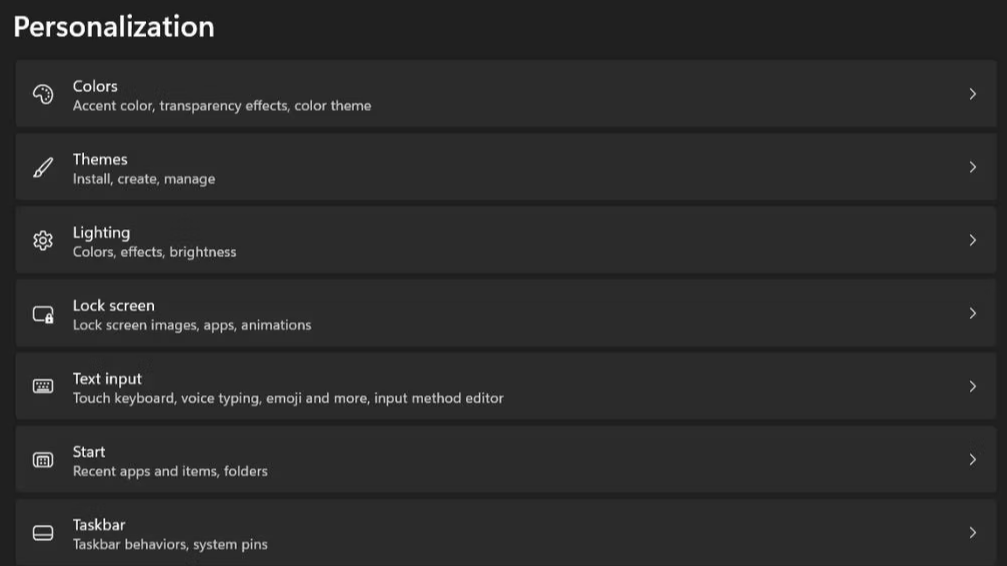
第11步:要調整所有支持的設備的 RGB 燈光,請單擊它。您甚至可以使 Windows 強調色適應設備的 RGB 效果。
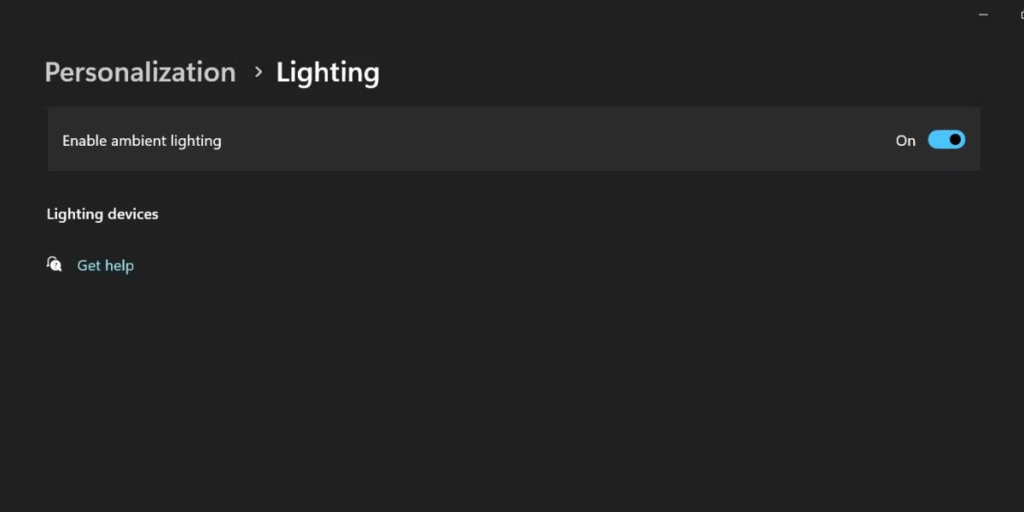
必讀:9 項調整,讓您的遊戲 PC 性能更強
最後一句話
在過去的五年裡,RGB 的吸引力不斷增強。它已經從沉悶、無趣的顏色過渡到可定制的效果。因此,安裝單獨的軟件來定制每個設備並不是一個好主意。由於微軟在集中 RGB 照明修改方面所做的努力,您將不再需要再次下載可疑的 RGB 調整工具。
如果您有任何問題或建議,請在下面的評論中告訴我們。我們很高興為您提供解決方案。我們經常發布常見技術相關問題的建議、技巧和解決方案。您還可以在以下位置找到我們Facebook,嘰嘰喳喳,Youtube,Instagram,翻轉板, 和興趣。
相關主題 –
- 使用 PC 優化工具釋放 RAM,享受最佳遊戲體驗
- 使用 PC Cleaner 軟件享受快速、無延遲的遊戲體驗
- 10 個最佳遊戲 VPN(免費和付費)
- 適用於 PC 的 9 款遊戲助推器可優化並加速您的遊戲
- 我們需要更多遊戲機嗎?對遊戲業的批評
